Awalnya saya juga mencoba melakukan hal yang sama untuk memastikan apa yang sebenarnya terjadi. Akhirnya saya coba masuk ke BIOS, cek spesifikasi dan ketemu, rupanya ini notebook pakai SATA. Sebelumnya saya tidak pernah meakukan instalas pada Hardisk SATA, ini adalah pengalaman pertama saya. Saat itu, saya juga bingung.... kemudian saya telpon teman saya yg bekerja sebagai teknisi komputer, dia menyarankan saya untuk browsing dengan memasukan kata kunci "SATA RAID".
Akhirnya ketemu juga artikelnya,.... artikel ini adalah hasil browsing di internet yang kemudian saya edit ulang sesuai dengan pengalaman saya menginstall windows XP di Hardisk SATA. Kenapa saya edit ulang?karena artikel sebelumnya banyak yang tidak sesuai dengan yang nyata n masih banyak yang harus diperbaharui.
- Jalankan aplikasi N-lite, jika belum memilikinya anda bisa download di sini, kemudian install.
- Ikuti petunjuk N-lite sampai muncul pilihan tentukan patch installer Windows XP yang anda miliki, misalnya di D:\winxp-patch. Kemudian klik Next

- N-lite akan mendeteksi installer Windows XP anda. Jika tidak ada masalah maka akan muncul informasi tentang installer yang anda gunakan. Kemudian klik Next.

- Anda akan ditanya tentang task apa saja yang ingin dilakukan.

Anda cukup memilih service pack, drivers dan bootable ISO. Namun anda juga dapat memilih task yang lain sesuai keinginan dan kebutuhan anda. Kemudian klik Next.

- Proses selanjutnya adalah menentukan dimana lokasi driver SATA yang sudah kita siapkan (sesuaikan dengan driver SATA pada notebook/desktop yang akan anda install).

Untuk memasukkan driver, anda cukup meng-klik button Insert. Anda akan ditanya apakah anda akan memasukkan hanya 1 file driver saja atau banyak driver. Dalam tulisan ini saya mengambil multiple drivers. Setelah anda memilih single driver atau multiple drivers, anda akan diminta untuk menentukan lokasi driver yang bersangkutan. Tentukan lokasi driver SATA anda, kemudian klik OK.
Setelah proses penentuan lokasi driver tadi, anda akan dihadapkan pada banyak pilihan driver SATA. Silahkan sesuaikan dengan jenis SATA anda. Jika anda tidak yakin yang mana, anda bisa memilih semua driver yang ditampilkan. Kemudian klik Next.

- N-lite akan memproses semua perubahan task yang anda inginkan. Setelah proses selesai, N-lite akan menampilkan informasi terbaru dari installer Windows XP anda setelah ditambah drivers. Kemudian klik Next.

- Proses terakhir, installer Windows XP plus Driver SATA anda siap untuk disimpan menjadi ISO file atau anda juga bisa langsung melakukan proses burning ke CD. Ingat, pilihan ini hanya akan muncul jika anda memilih bootable ISO pada proses pemilihan task sebelumnya.

- Tunggu sampai proses burning selesai.
- Sekarang anda dapat melakukan installasi Windows XP pada drive SATA anda menggunakan installer yang baru anda burning.
Selamat mencoba, semoga sukses.






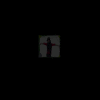

Tidak ada komentar:
Posting Komentar